美图秀秀两则技巧让照片美轮美奂
2013-06-22
“照中照”效果
数码相机的拍照比起胶片时代花费要少很多,只需咔嚓一下即可定格画面,且存入内存卡不费底片。或许是因为这种简单快捷,大家在取景时少了犹豫,咔嚓咔嚓几下就让电脑里多了很多“废片”。删掉太可惜,如何“变废为宝”才是正道。小编用美图秀秀打造一种“照中照”效果,手持照片让画面更立体主景更突出,背景的虚化和特效的渲染不但让意境提升,还给文字的添加预留了空间,一张美轮美奂的心情图片就出现咯!
赶紧往下看看效果吧:
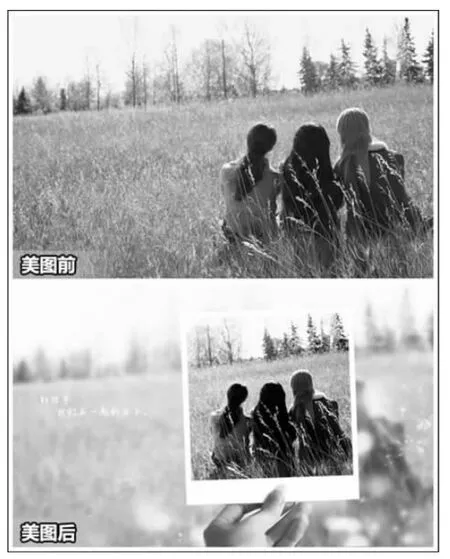
▲图1
仿佛手持拍照效果,更神奇的是照中照和背景内容虚实对应,喜欢的话一起来学习下吧:
1、先打开一张手持照片的素材图,进入“美化”菜单下点击“抠图笔”,背景简单的话可以选择“自动抠图”,轻松抠出手部。
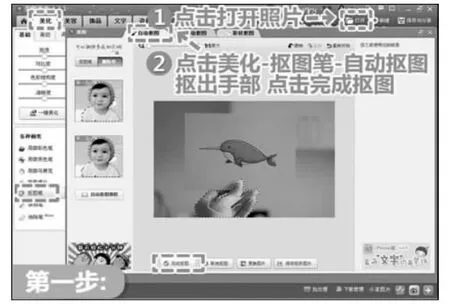
▲图2
2、跳转到抠图换背景界面下,调低羽化值后,点击“前景存为素材”,将抠取的手部保存到“饰品—用户自定义”中备用。

▲图3
3、再打开一张待处理的照片,在“美化”菜单下点击“剪裁”,拖拉选框选定剪裁范围,点击“完成剪裁”将主景裁剪下来。

▲图4
4、然后进入“边框”菜单下,在“简单边框”分类中选择如图拍立得边框,如果对边框白边尺寸有要求,可以点击“确定”后。利用“剪裁”裁剪下,然后点击“保存与分享”保存到电脑备用。
5、接着返回原图状态,在“美化”菜单下点击“背景虚化”,适当调节虚化力度使整个画面虚化,点击“应用”。
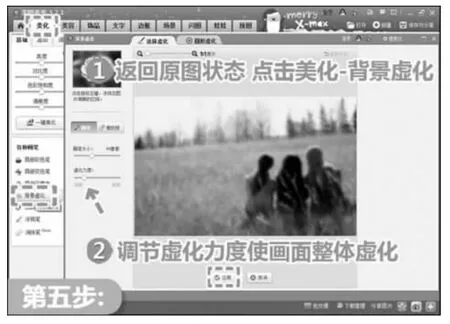
▲图6
6、为了渲染意境,在“美化”菜单下,给虚化的背景添加“时尚”分类中的“拣光”特效。

▲图7
7、然后鼠标右键选择“插入一张图片”,将保存的主景图片导入进来,并调节大小位置和角度。再将保存到“饰品—用户自定义”中的“手部”添加并与主景图片贴合好,右键选择全部合并素材。

▲图8
8、最后,可以返回“美化”菜单下,整体调色添加透明度为80%的“LOMO—紫色迷情”特效。再进入“文字”菜单下,点击“输入静态文字”选择喜欢的字体键入一些心情文字,就大功告成啦!
比起胶片时代,数码照易得但美图难求,所以这也是照片后期应运而生的原因。一张照片适当的美化处理,可以表达制作者想通过照片表达的某种情感。喜欢倒腾照片美图的亲们,赶紧打开美图秀秀试一试这样创意的“照中照”效果吧!
亮化背光照

▲图9
眼睛是心灵的窗口,拍照时大家会习惯性睁大眼睛,想在这静态的画面中透过明亮的眼睛来表达某种情感。但在生活拍照环境中光源比较单一,想能睁大眼睛往往要避开刺眼光源。这样背着光拍的人像照,眼睛大了表情自然了,可画面黯淡的连五官都无法辨清,还不是废片?其实不必纠结,黯淡的照片可以后期在美图秀秀中轻松补光哦!
补光后的效果不错吧?相信大家会经常遇到这样的背光照,赶紧来学习下吧:
1、在软件下打开背光照先进行人像部分的局部提亮,进入“美容”菜单,选择“皮肤美白”,选择“局部美白”,选择第一个颜色涂抹人物,点击应用。接着重复四次上面步骤,第四次的时候选择第二个颜色涂抹人物。

▲图10
2、接着还是在“皮肤美白”菜单下,选择“整体美白”,把美白力度调整到2,点击应用。
3、然后进入“美化”菜单点击“人像”分类,选择“自然亮白”特效,调整透明度到40%,点击确定。

▲图11
4、继续在“美化”菜单下,选择“基础”分类,选择“锐化”特效,提高照片的清晰度。

▲图12
提升了人像部分的亮度,照片的重点才被显现出来了。所以背光照不能用整体提亮,因为背景本身就是曝光正常的,如果整体提亮的话,虽然人像部分亮白了,但是背景部分会过曝,在美图秀秀中只需用局部美白提亮人物肤色就好,赶紧来试一试吧!
